借用查询功能快速整理考勤数据
2018-09-29 14:16王志军
电脑知识与技术·经验技巧 2018年5期
王志军
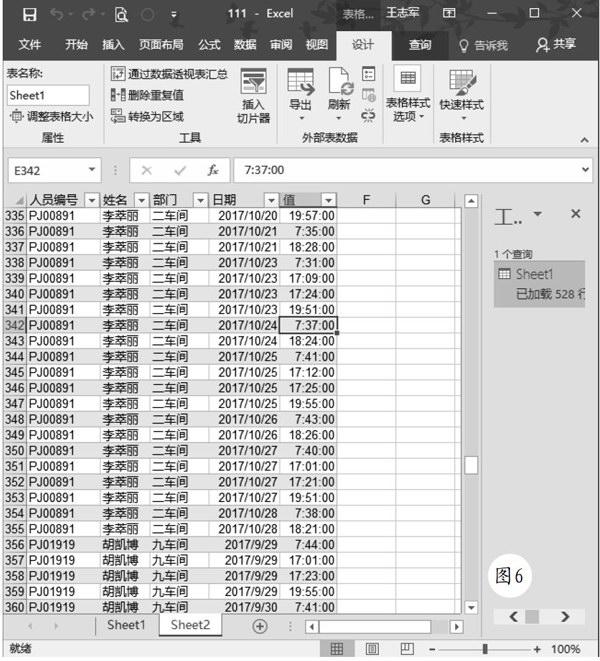

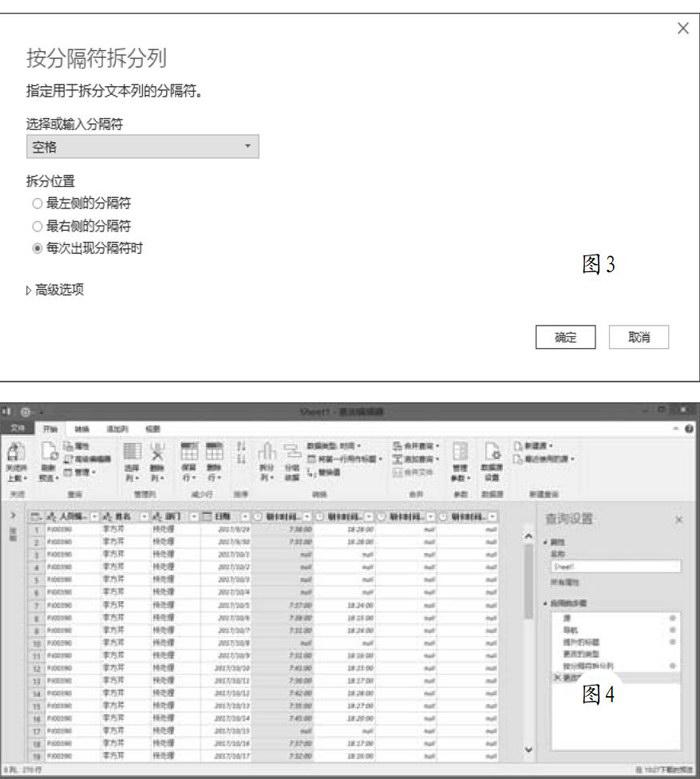
同事前来求助,如例所示,这是自动导出的考勤数据,E列的刷卡时间都是存放在同一单元格,现在需要拆分到不同行。由于数据量实在是太大,如果逐一手工拆分的话,工作量可想而知,我们可以按照下面的步骤进行操作:
切换到“数据”选项卡,在“获取和转换”功能组选择“新建查询一从文件一从工作簿”,接下来会打开“导入数据”对话框,载入相应的工作簿,在图2所示的导航器窗口中,选中数据所在的工作表名称,点击右下角的“编辑”按钮。
随后会打开“查询编辑器”窗口,单击刷卡时间”所在列的列标,在“转换”功能组依次单击“拆分列一按分隔符”,此时会打开“按分隔符拆分列”对话框,如图3所示,选择分隔符类型为“空格”,完成之后,不同的刷卡时间会拆分到不同的列,效果如图4所示。
单击最左侧的“刷卡时间”列列標,按住Shift键不放,单击最右侧的“刷卡时间”列列标,使这些列全部选中,切换到“转换”选项卡,单击“逆透视列一逆透视列”,这样就可以将所有的刷卡时间整合到一列,如图5所示,虽然这里会多出来一个“属性”列,右击删除该列即可。
切换到“开始”选项卡,单击“关闭并上载”按钮,现在就可以看到图6所示的最终效果,可以看到所有的打卡时间都被拆分到不同的行显示,而且也已经自动删除没有打卡的记录,是不是很清晰?
猜你喜欢
办公室业务(2020年3期)2020-05-07
电脑爱好者(2019年2期)2019-10-30
电脑爱好者(2019年10期)2019-10-30
科学与财富(2019年4期)2019-04-04
电脑爱好者(2018年4期)2018-03-02
东方教育(2016年5期)2016-10-21
小学生·新读写(2016年5期)2016-05-14
小学生时代·综合版(2014年12期)2015-01-17
奥秘(2014年8期)2014-08-30
花火A(2012年7期)2012-05-14

